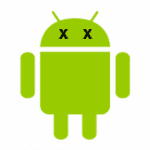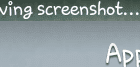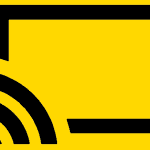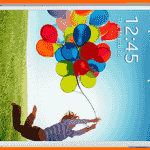に ミッチバートレット5コメント
サムスンギャラクシーS9には、画面をほぼすべてのテレビにミラーリングできる機能が満載されています。 これらの3つのオプションのいずれかを使用して、テレビに接続します。
オプション1-スマートTVまたはメディアデバイス
- テレビに信号を受信する準備をします。 スマートフォンをセットに接続する方法については、テレビに付属のドキュメントを確認してください。 古い非スマートテレビをお持ちの場合は、次のようなデバイスを使用できます Roku、 また Amazon Fire TV.
- テレビが信号を受信するように設定されたら。 S9画面の上部にあるクイックメニューを下にスワイプして、[スマートビュー“.
オプション2– Chromecast
NS Google Chromecast 多くのS9ユーザーに人気のワイヤレスオプションです。
- ChromecastをテレビのHDMIポートとUSBポートまたはその他の電源に接続します。
- ChromecastとGalaxyS9が同じWi-Fiネットワークに接続されていることを確認します。
- ダウンロードしてインストールします GoogleHomeアプリ S9に。
- ホームアプリをChromecastで設定すると、アプリには「キャスト”
 オプション。 すべての画面は、ホームアプリの購入選択からS9からミラーリングできます
オプション。 すべての画面は、ホームアプリの購入選択からS9からミラーリングできます  > “キャストスクリーン/オーディオ“.
> “キャストスクリーン/オーディオ“.
オプション3– DisplayPort
- 接続します サムスンUSB-C-HDMIアダプター お使いの携帯電話のUSBポートに。
- アダプターとテレビの間に標準のHDMIケーブルを接続すれば、すぐに使用できます。
あなたはおそらくそれも好きでしょう